6.x での Pagoda Windows パネル IIS 構成ファイル形式の説明
- 藏色散人転載
- 2021-01-25 14:36:484620ブラウズ
Pagoda パネルの次のチュートリアル コラムでは、Pagoda Windows パネル 6.x での IIS 設定ファイルの形式の説明を紹介します。困っている友達!

6.x
<?xml version="1.0" ?>
<configuration>
<location allowOverride="false" inheritInChildApplications="false" path=".">
<system.webServer>
<rewrite>
<rules configSource="web_config\rewrite.config"></rules>
</rewrite>
<defaultDocument configSource="web_config\default.config"></defaultDocument>
<httpErrors configSource="web_config\httpErrors.config"></httpErrors>
<handlers configSource="web_config\php.config"></handlers>
</system.webServer>
</location>
</configuration> での IIS 構成ファイル形式に関する説明Windows パネル 6 での IIS 構成ファイルのエラーを減らすため。 x 以降では、web.config 構成ファイルを 5 つのファイルに分割します。1、web.config メイン構成ファイル。形式は上記のコードで固定されています2、.config 擬似静的/301/リバース プロキシおよびその他の設定をジャンプで書き換えます3、default.config デフォルトのホームページ設定機能 4. httpErrors.config エラー ページの設定5.php.config PHP バージョンの設定を切り替える上記のいずれかの場合ファイルが見つからない場合、Web サイト 500 エラーが報告されます。強迫性障害のあるユーザーは、勝手に削除しないでください。 削除したら、Web サイト管理 -> デフォルト設定 -> を使用してデフォルト設定を復元し、初期状態に戻すことができます。注 (PHP ユーザー必読):1. 新しいパネル web.config の形式は固定されており、その形式はコード内のファイルです。 (変更しないでください! 変更しないでください! 変更しないでください!) 2. 疑似静的/301/リバース プロキシを追加する必要がある場合は、パネル設定機能を使用して追加してください。手動追加を認識できません。設定は何ですか。Web サイトを管理できません。3. パゴダ パネルのデフォルト設定がニーズを満たせない場合は、パゴダ パネルの管理者に提案を送信できます。 Pagoda 公式グループ. 元の構成を残さずに必要な構成を追加するで IIS の構成について学ぶこともできます WordPress Web サイト ユーザー必読: バックグラウンドを入力したために Web サイトに 500 エラーが発生した場合モジュールのインストール/固定接続の設定など、解決策は次のとおりです: WordPress プログラムは web.config ファイルにモジュール参照が含まれているかどうかを自動的に検出するため、存在しない場合は自動的に変更されます。このファイルは 6.x パネル設定と競合します。次の方法で解決できます: 1. Web サイト管理 -> ルート ディレクトリ -> 設定ファイルのロック -> チェックを外します設定ファイルのロックを解除します。#2. WordPress の背景に入り、必要な操作を完了します
3. この時点で、以下に示すように web.config が変更され、WordPress の修正が変更されます。接続
4. 図
# に示すように、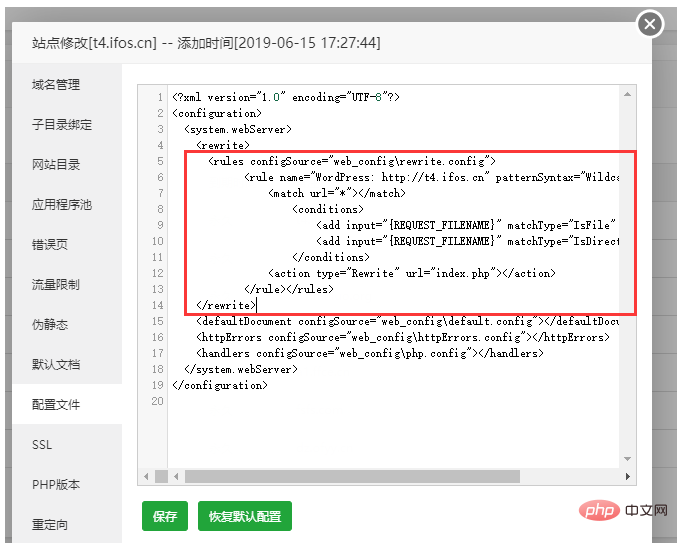
以上が6.x での Pagoda Windows パネル IIS 構成ファイル形式の説明の詳細内容です。詳細については、PHP 中国語 Web サイトの他の関連記事を参照してください。
声明:
この記事はbt.cnで複製されています。侵害がある場合は、admin@php.cn までご連絡ください。

